win7怎么升级win10教程
- 分类:Win7 教程 回答于: 2023年04月13日 13:50:08
想要升级到win10系统吗,但是不知道要怎么操作,win7怎么升级win10怎么操作呢? 今天小编给大家讲述一下win7怎么升级win10教程,不会很复杂需要的伙伴快来看看吧。
工具/原料:
系统版本:Windows7
品牌型号:惠普星13
软件版本:小白一键重装系统
方法/步骤:
方法一:运用电脑系统更新完成win10升级。
1、首先,打开Windows7旗舰系统计算机,在“开始”菜单中选择“控制面板”,然后单击“打开”。

2、然后,在“控制面板”页面中,找到“系统和安全”这项,并选中点击打开即可。

3、接下来,在弹出的窗口中,找到“检查更新”,点击打开。

4、然后可以看到win10系统的更新推送,点击“安装”。

5、此时会提示正在准备安装,等待就好了。

6、全部安装好了之后,重启就可以安装系统了。
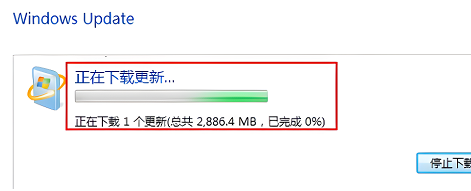
方法二:下载小白一键重装系统选择需要的系统下载即可。
1.点击“安装此系统”确认安装此系统,再点击“下一步”。

2.自动备份驱动,高速下载系统文件,只需要稍等片刻。

3.自动将下载完成的文件进行部署,完成后重启电脑即可开始安装系统。

总结:以上就是关于win7怎么升级win10教程,希望可以帮到各位哦。
 有用
26
有用
26


 小白系统
小白系统


 1000
1000 1000
1000 1000
1000 1000
1000 1000
1000 1000
1000 1000
1000 1000
1000 1000
1000 1000
1000猜您喜欢
- windows7正版安装步骤2021/02/26
- f4v是什么格式,小编教你如何打开f4v格..2018/08/29
- 怎样重装系统win7系统2022/11/04
- 重装电脑教程2021/08/11
- 小白一键重装系统工具下载安装win7教..2022/06/08
- win7安装版教程2022/12/23
相关推荐
- 老司机教你u盘装win7系统2019/01/26
- 电脑系统重装步骤w7系统图文教程..2018/11/19
- 小白U盘一键安装win7系统教程..2022/06/24
- win7雨林木风32位sp1装机旗舰版下载..2017/07/10
- 联想g455声卡驱动,小编教你安装声卡驱..2018/09/13
- 笔记本建立wifi热点,小编教你笔记本建..2018/10/06

















